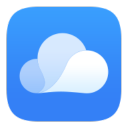pp直连是一款跨平台的传输软件,应用功能强大,帮助电脑、手机、平板等设备建立点到点的安全直连,网页版功能已经很丰富全面了,如果需要更快传输、更多功能,还等什么,感兴趣的用户赶快来本站下载吧。
软件功能说明
各设备随用随连
一个帐号,实现个人所有设备直连
一步操作,实现任何设备互连
多设备数据共享
文件/文件夹分组共享,各设备无障碍相互访问
便捷的图文传输、桌面共享、远程控制
多样技术使用无穷
安全性
基于现代浏览器的安全性,又加了点密;每次访问生成新的唯一网址
私密性
局域网和直连模式,数据直达无中转;中继模式,数据拆分加密后实时转发,无解析无缓存
性能
传输速度及资源占用受浏览器本身技术与能力限制,会随浏览器升级而提升
汇聚众多工具
建立直连
帮手机电脑等点到点直连
文件共享
设备之间,用户之间,超便捷的文件共享
发送文件
选择传送的文件推送到对方
接收文件
可以下载收到的文件和推送文件,并对文件进行管理
云剪贴板
点对点连接两端剪贴板,本地剪贴板缓存
长文消息
点对点复杂长图文消息,快捷短消息
可视化沟通
点对点可视化互动,包含屏幕共享、视频会议等
常见问题解答
如何使用远程桌面
首先在被访问端安装客户端,启动客户端后进行如下设置:1)开启允许远程连接;2)运行已连接的对端访问(默认只运行相同帐号的访问);3)设置安全码。设置成功后,远端使用浏览器或客户端先连接被访问端,然后进入“远程桌面”功能选择访问端并输入安全码,点击“连接”按钮
开启远程桌面是否安全
访问远程桌面,需要通过用户身份、安全码双重认证,同时连接过程通过webrtc直连,很安全
能否同时连接多个远程桌面
可以,但是没增加一个连接,会占用一部分设备的cpu等资源,请保证设备资源够用,否则会卡顿
被连接端出现资源不足提示
被连接端除了屏幕录制与共享,还需要进行数据传输等工作,分辨率和帧率越高,对设备性能要求越高,所以对于性能较差或者cpu单核性能较差的设备,会出现类似提示,请降低分辨率或帧率来改善此问题
电脑无法接受远程控制
Mac电脑作为被控制端时,需要给予程序授权才可以允许远方接入并控制。打开“安全与隐私”,在“隐私”标签内,找到“屏幕录制”与“辅助功能”,分别对程序进行录制与控制授权.